
Adobe animate cc
- 软件授权: 免费软件
- 软件类型: 国产软件
- 软件语言: 简体中文
- 更新时间: 2024-01-10
- 软件评分:
- 软件大小: 1.76GB
- 应用平台: WinAll
Adobe animate cc电脑版是款由Adobe公司打造的动画制作工具。Adobe animate cc电脑版新增了全新功能,支持HTML5,和摄像头、创建管理笔画等。Adobe animate cc可以在各种平台上创建交互式动画和视频,让用户可以使用动画库和CreativeCloud浏览和访问的字体、颜色、图形和各种创造性工具。
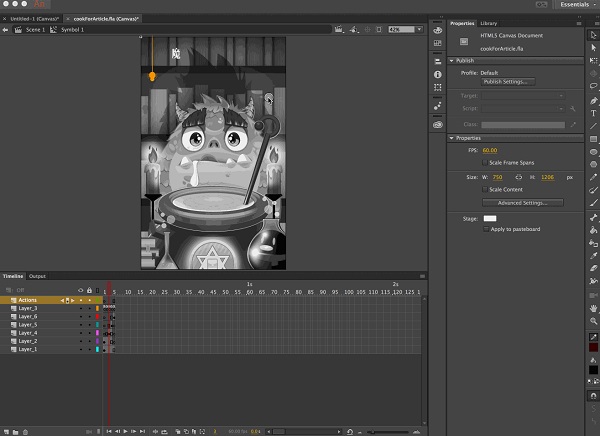
Adobe animate cc软件功能
资源雕刻
使用形状上的控饼更改网格,更快的为矢量内容和光栅内容创建新动作。无需再每一帧上重回资源,只需在不同做东之间添加补间,然后创建动画。
更出色的控制图层
通过在福字图层中组织资源,可以轻松的在不同动作之间生成动画。当父图层上的对象移动时,子图层自动随他一起移动
改进了与After Effects的集成
我们简化了将动画导入After Effects进行合成的方式,并添加了特殊效果,使这一过程更加快速、更加精确
由Adobe Sensei提供口型同步
不雅在浪费时间匹配口型和语调变化了。我们的机器学习平台可自动完成配
Adobe animate cc软件特色
从一开始就将Flash转换为基于HTML 5的广告或广告,为浏览器优化
出口4K以确保显示器和电视超高清G的良好外观
使用新的搜索筛选器查找需要AdobeStock和图标的工具
刷子和新模型,矢量和简单的方式来设计你的动画到头部。
动画角色,如嘴巴和速度更快的小预览
附录和卷控制在不需要编码的情况下实现完全同步时直接引起争议
在时间表上直接导入H.264视频
Adobe animate cc可快速保存大型文件
将音频文件直接分割在时间线上,以协调空帧的移动性
尽量减少项目中的文件数量,HTML 5文档中位图的输出
创建个人笔刷,以获得理想的形状和角度
改进的文理发布
利用基于纹理的内筒创建动画时,您可以处理矢量内容,然后原样导出或导出为适用于HTML5平台的高性能光栅内容
添加图层效果
现在,您可以在图层上添加滤镜和色调,尝试淡入和淡出、景深等效果,均无需改变舞台上的对象。
导出为GL传输格式
现在您可以灵活的讲动画导出这一新的标准glTF格式
虚拟现实,利用您的2D技能导出360vr动画,并创创造与虚拟演练和其他目的的沉浸式体验
外观更美的界面
Animate UI已使用Spectrum框架进行更新,使它与我们的其他Creative Cloud工具同样清晰直观
支持MS Surface触控笔
Micosoft Surface用户现在可以获得最佳表现和线条品质,因为具有本机支持的触控笔
新建主屏幕
现在,动画制作人员可以更加快速地开始使用。当您为任何目的的动画选择目标时,Animate 都能提供预设格式。 从屏幕顶部的选项卡(如“角色动画”、“社交”、“游戏”、“教育”、“广告”、“Web”和“高级”)中选择目标。为每个目标选择相应的预设,然后单击“创建”开始创建动画。您可以在左窗格中查看最近使用的资源。示例资源在启动屏幕的底部提供。
图层分类和图层效果
现在,通过在父子图层中组织资源,可以轻松地在姿势之间进行动画处理。当父图层上的对象移动时,子图层自动随它一起移动。
将淡色和筛选器添加到图层、淡入淡出播放以及已存档的深度等等。您可以在不更改舞台上的对象的情况下进行所有这些更改。
样本面板改进
您可以展开样本面板,而不影响其颜色对齐顺序。拖动面板时,它会增加样本的大小,如第二个屏幕抓图所示。如果您进一步拖动它,样本面板将分布在多个列中,如下面第三个屏幕抓图所示。
Adobe animate cc安装步骤
第一步:在本站下载Adobe animate cc软件包,鼠标右击压缩包,解压到当前文件。
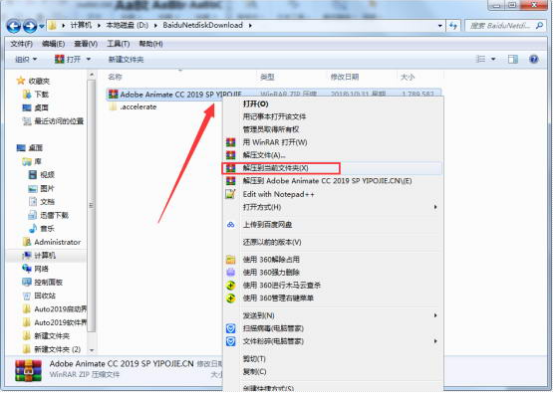
第二步:右击Set-up主程序,用管理员身份运行打开。
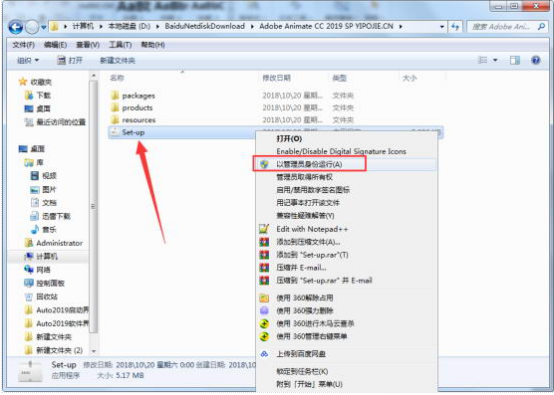
第三步:点击选择安装路径,点击继续,如果出来的是登陆帐号密码界面,你可点击获取ID,然后随便注册机一个帐号密码即可。
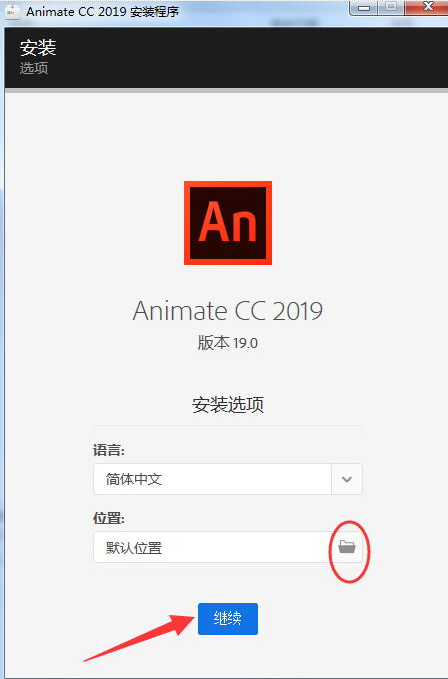
第四步:耐心等待安装完成。
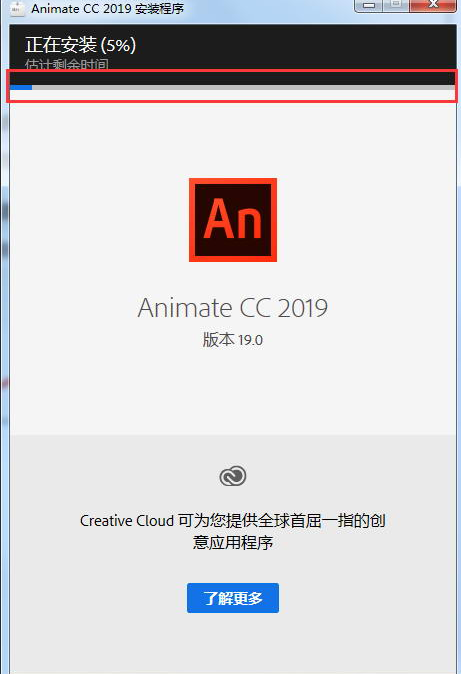
第五步:安装完成,点击关闭。
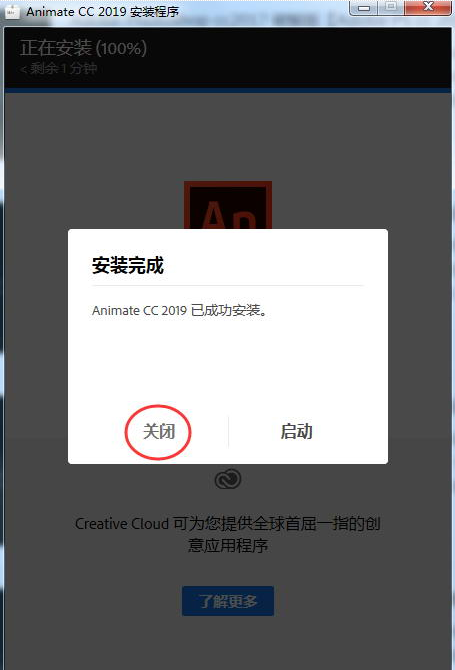
第六步:点击电脑左下角开始菜单,找到An2019点击启动即可。【启动后同样这个位置,鼠标右击软件发送到桌面快捷方式即可】
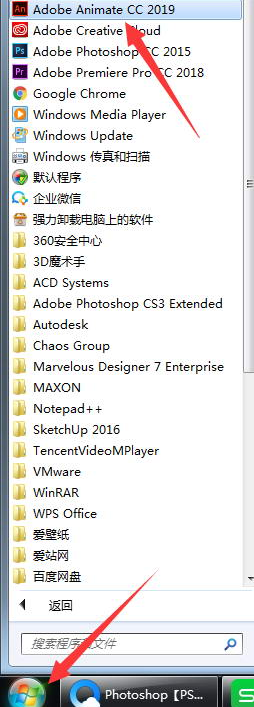
Adobe animate cc常见问题
adobe animate cc与flash有什么区别?
Flash 已经成为过去,现在已经开始渐渐的流行HTML5。adobe animate cc与flash的区别,那就是官方发布的:升级改名!Adobe 公司在2015年宣布将Adobe Flash Professional CC更名为Adobe Animate CC,提供输出HTML5 Canvas的支持。
所以,要说有什么区别的话,就是一个是新版,一个是旧版。或者另外一个理解方式是,一个针对面向HTML 5,一个针对面向Flash。
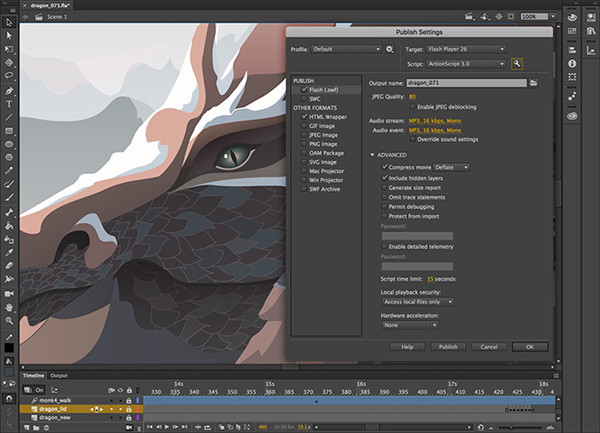
animate和ae的区别?
Animate CC 和 AE都可以设计动画,区别在哪里?
AN是用来制作动画的,而AE适合做合成特效。AN是专做动画的,AE则是为了制作特效方便所以简单加了1种动画形式,而且只有这种形式非常单一。
AN动画制作方法比较多,可以兼容传统动画制作,FLASH的元件动画,编程的交互动画,输出格式也是包括视频,网页,交互动画等。AN适合设计故事动画,有角色,对手绘要求高。
AE也可以做动画,不过动画制作只是单一的提示点动画师基于软件方面的,主要还是处理视频方面的。AE适合宣传动画,无故事,无角色,对手绘要求不高。
Adobe animate cc更新日志
1、支持导出为 GL 传输格式
在An cc2019中可以导出新的 glTF 标准动画,还可以在 Facebook 源和 Microsoft Office 套件上运行。
2、自动对口型
Adobe Sensei 支持的自动对口型功能,用户可以让口型与声音语调自动同步。
3、直观简洁的用户界面
的UI 已使用 Spectrum 框架进行更新,因此可以和我们的其他 Creative Cloud 工具一样直观明了。
4、改进了与After Effects的集成
简化了将动画导入After Effects进行合成的方式,并且添加了特殊效果,使该过程更加精确、快速。
5、支持MS Surface触控笔
An cc2019新增了本机支持的触控笔,Microsoft Surface用户可以获得最佳表现和完美的线条品质。
6、可将作品发布到多个平台
通过将动画导出到多个平台,包括HTML5 Canvas、WebGL、Flash/Adobe AIR等平台】,然后把作品传送到观众的桌面、移动设备和电视上,还可以在项目中包含代码,甚至无需编写代码即可添加操作。

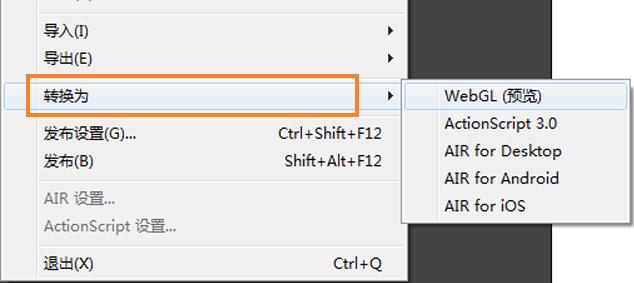


































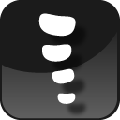
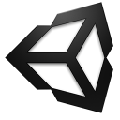
 苏公网安备32032202000432
苏公网安备32032202000432